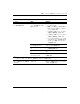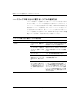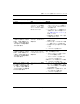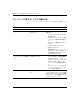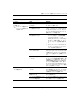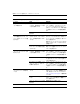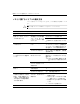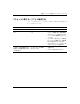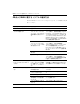Troubleshooting Guide
トラブルシューティング ガイド www.hp.com/jp 2–27
診断ユーテ ィ リ テ ィ を使用 し ない トラブルシューティング
マウスに関する ト ラ ブルの解決方法
ト ラ ブル 原因 解決方法
マウスが手の動きに反応し ない
か、 動きが緩慢である
マウス コ ネ ク タ が、 コ ン
ピュータの背面に正し く接
続されていない
キーボード を使用し てコ ンピュータを
シャッ トダウンします
1. [Ctrl] キー と [Esc] キーを同時に押すか、
Windowsロゴ キーを押し て、 [スタ ート ]
メニューを表示します
2. 上下矢印キーを使っ て[シャットダウン]
を選択し、 [Enter]キーを押し ます
3. 上下矢印キーを使っ て[シャッ トダウン]
を選択し、 [Enter]キーを押し ます
4. シャッ トダウンが完了したら、 マウス
コネクタをコンピュータの背面(または
キーボード) に接続してから コ ンピ ュー
タを再起動します
使用中のプ ログ ラ ムが コ マ
ンドに応答しなくなった
キーボード を使っ てコ ンピ ュータ をシャ ッ
トダウンしてから再起動します
マウス を清掃する必要があ
る
マウスのローラー ボール カ バー を 取 り 外
し、 内部部品を清掃し ます
マウス を交換する必要があ
る
詳し く は、サポー ト 窓口にお問い合わせ く だ
さい
コンピュータがスタンバイ
モードになっている
電源ボ タ ン を押 し て、 ス タ ンバイ モードか
ら復帰します
Ä
注意 : スタンバイ モードから復帰する ときに、電源ボタ ンを4秒以上押さ ないで く だ さ い。 4秒以上押す と 、
コンピュータがシャッ ト ダウンし、 保存されていないデータが損失します。
マウスが垂直方向または水平方
向に しか動かない、 または動きが
ぎこちない
マウスのローラー ボールが
汚れている
マウスの底面のロー ラ ー ボール カバーを
取り外し、市販のマウス クリーニング キッ
トでボールを清掃します